手机的文档在电脑哪个文件夹 怎么在电脑上找到手机中文件的存储位置
更新时间:2024-01-31 17:53:29作者:xtang
随着智能手机的普及,我们越来越依赖手机存储和管理我们的重要文件和数据,当我们想要在电脑上找到手机中的文件时,有时却不知道该去哪个文件夹寻找。为了解决这个问题,我们需要了解手机与电脑之间的文件传输方式以及文件的存储位置。只有明确了这些,我们才能轻松地在电脑上找到手机中的文件,并进行管理和编辑。下面就让我们一起来探索一下手机文件在电脑上的存储位置及查找方法吧!
方法如下:
1、首先用数据线把手机和电脑连接。在电脑的“计算机”窗口中会显示已连接计算机,显示手机的内部存储空间图标。

2、打开电脑端手机存储空间,这里显示手机空间中的所有文件夹列表。要下载的文件等内容就保存在这些文件夹中。
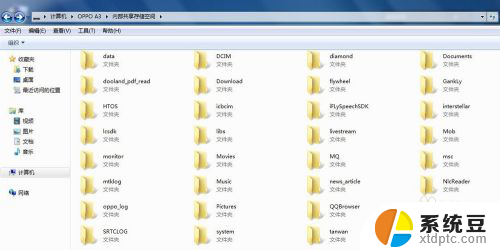
3、我们以查找一个图片为例。
我们回到手机端,打开手机相册,找到要下载保存的图片。
点开该图片,在图片的工具菜单中找到“详细信息”。不同的手机显示样式不一样,但是基本上是大同小异的。
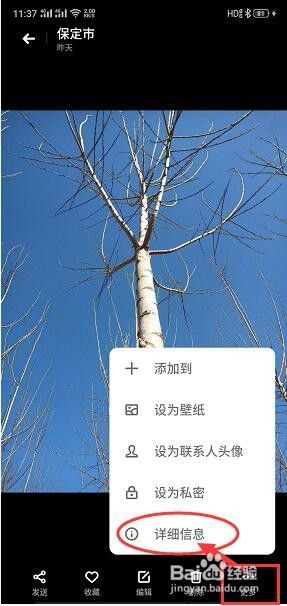
4、打开图片的详细信息后,会看到关于这个图片文件的各种信息,我们要找的是这个图片文件的保存路径。
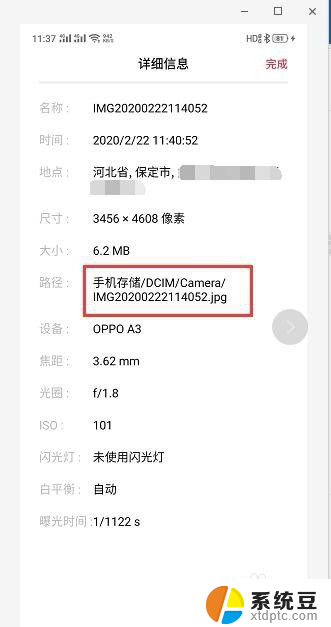
5、打开电脑端的手机内部存储空间,对照着从手机里查出来的图片保存路径。依次在电脑端打开各级文件夹,找到要下载的图片,然后把该图片复制/剪切到电脑中的保存目录就可以了。
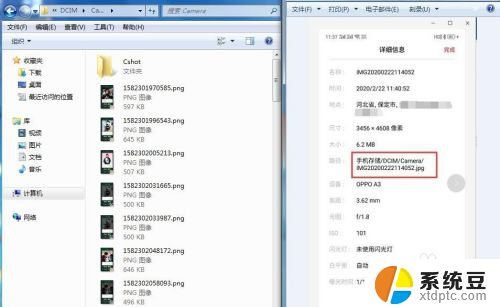
以上是关于手机的文档在电脑中的全部内容,如果有遇到相同情况的用户,可以按照小编的方法来解决。
手机的文档在电脑哪个文件夹 怎么在电脑上找到手机中文件的存储位置相关教程
- 手机微信接收到的文件在哪个文件夹里面 手机微信收到的文档文件存放在哪个文件夹
- 手机微信收藏的文件在哪个文件夹 微信收藏文件在手机中的位置
- wps文件在哪个文件夹里 手机wps文件保存在哪个文件夹里
- 电脑qq文件存储位置 电脑QQ文件储存路径在哪里
- 电脑怎么查找文件位置 电脑如何查看文件所在文件夹位置
- wps我的保存文件放置在哪里 wps我的保存文件在哪个文件夹
- 电脑上微信缓存在哪个文件夹 怎样在电脑上找到微信缓存文件
- 电脑里的微信文件保存在哪里 电脑微信文件保存在哪个文件夹
- itunes的备份文件在哪个文件夹 itunes备份文件具体存放在哪里
- 手机上的文件怎样传到电脑上 手机通过USB线连接电脑传送文件的步骤
- 电脑屏幕如何锁屏快捷键 电脑锁屏的快捷键是什么
- 打印机脱机如何解决 打印机脱机显示怎么办
- 戴尔笔记本更新驱动 戴尔电脑驱动程序一键更新方法
- 打印机连接usb无法识别怎么办 电脑无法识别打印机usb
- ppt全部更换背景 PPT背景怎么修改
- 怎么管理电脑右键菜单 怎样删除电脑右键菜单中的选项
电脑教程推荐
- 1 怎么把手机桌面软件隐藏起来 手机桌面图标隐藏教程
- 2 怎么指纹解锁 笔记本电脑指纹解锁设置步骤
- 3 表格变颜色怎么设置 Excel表格如何改变表格边框颜色
- 4 电脑怎么拷贝u盘 u盘中文件如何复制到电脑
- 5 office工具栏不见了 Word文档上方的工具栏不见了怎么找回
- 6 .et可以用office打开吗 et文件用Microsoft Office打开教程
- 7 电脑的垃圾桶在哪里找 电脑垃圾桶不见了文件怎么办
- 8 打印机驱动识别不到打印机 电脑无法识别打印机怎么解决
- 9 罗技调整鼠标的软件 罗技g502 dpi调节教程
- 10 苹果手机的热点电脑怎么连不上 苹果iPhone手机开热点电脑无法连接解决方法